Capcut est une application de montage vidéo gratuite avec de nombreuses fonctionnalités d'édition. Comment flouter une vidéo sur Capcut ? Cet article explique comment flouter une vidéo/partie d'une vidéo et comment flouter l'arrière-plan d'une vidéo sur Capcut.
Le flou vidéo est une compétence d'édition courante. Il peut protéger votre vie privée en brouillant les informations privées dans une vidéo, en floutant le visage dans une vidéo, etc. Capcut est un éditeur vidéo que vous pouvez utiliser pour brouiller votre vidéo. Comment flouter une vidéo sur Capcut ? Voici 3 méthodes différentes pour vous.
Capcut est uniquement disponible pour Android et iOS. Si vous souhaitez pixelliser une vidéo sous Windows, MiniTool MovieMaker peut être un bon choix.
Comment flouter toute la vidéo sur Capcut
Étape 1. Téléchargez et installez l'application Capcut sur votre téléphone.
Étape 2. Lancez l'application et appuyez sur Nouveau projet .
Étape 3. Sélectionnez la vidéo que vous souhaitez flouter et cliquez sur Ajouter bouton dans le coin inférieur droit de l'écran.
Étape 4. Après avoir importé la vidéo, cliquez sur Effets en bas.
Étape 5. Accédez à De base catégorie et faites défiler vers le bas pour trouver et sélectionner Flou . Appuyez ensuite sur la coche pour appliquer l'effet de flou à la vidéo.
Étape 6. Pour flouter toute la vidéo, vous devez ajuster la durée de l'effet de flou en fonction de la longueur de la vidéo.
Étape 7. Enfin, exportez la vidéo.
Comment flouter une partie d'une vidéo sur Capcut
Si vous souhaitez uniquement flouter l'objet indésirable dans une vidéo, voici comment flouter une partie d'une vidéo sur Capcut.
Étape 1. Ouvrez l'application Capcut et importez la vidéo dont vous souhaitez flouter une zone particulière.
Étape 2. Ensuite, cliquez sur Superposer et ajouter une superposition à la vidéo. Ajustez la taille et la position de la superposition.
Étape 3. Allez ensuite dans Effets> De base> Flou et appliquez l'effet de flou.
Étape 4. Cliquez sur Objet au fond. Choisissez Superposition et cliquez sur la coche .
Étape 5. Choisissez la superposition à nouveau et cliquez sur Masque .
Étape 6. Sélectionnez une forme de flou qui peut masquer l'objet indésirable. Placez la forme de flou au bon endroit et ajustez sa taille. Vous pouvez également modifier l'intensité de l'effet de flou.
Étape 7. Lorsque vous avez terminé, cliquez sur la coche et enregistrez la vidéo.
Comment flouter l'arrière-plan vidéo sur Capcut
Étape 1. Après avoir ajouté la vidéo à Capcut, cliquez sur Format et sélectionnez le format d'image souhaité pour la vidéo.
Étape 2. Choisissez ensuite Toile> Flou .
Étape 3. Maintenant, il vous offre une variété d'options de flou parmi lesquelles choisir. Sélectionnez celui que vous souhaitez appliquer et cliquez sur la coche pour appliquer les modifications.
Voir aussi :5 meilleures applications Blur Video pour iPhone et Android
Comment masquer facilement un objet indésirable dans une vidéo sous Windows
Pour masquer les objets indésirables dans une vidéo, vous pouvez essayer MiniTool MovieMaker. C'est un éditeur vidéo gratuit et facile à utiliser. Voici comment procéder.
Étape 1. Téléchargez et installez MiniTool MovieMaker.
Étape 2. Ouvrez le programme et importez la vidéo.
Étape 3. Faites glisser et déposez la vidéo sur la chronologie.
Étape 4. Cliquez sur Éléments et choisissez un élément animé pour votre vidéo. Cliquez sur le + pour l'ajouter. Ajustez ensuite sa durée et sa taille.
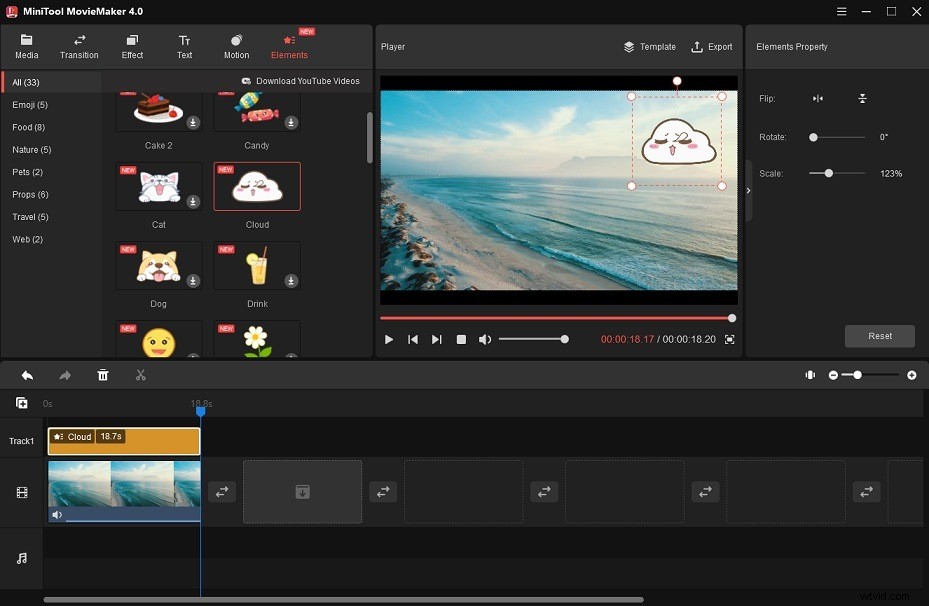
Étape 5. Cliquez sur Exporter et ajustez les paramètres de sortie.
Étape 6. Enfin, cliquez sur Exporter bouton pour enregistrer la vidéo.
Conclusion
C'est tout sur la façon de flouter sur Capcut. Suivez ce guide pour flouter votre vidéo sur Capcut !
